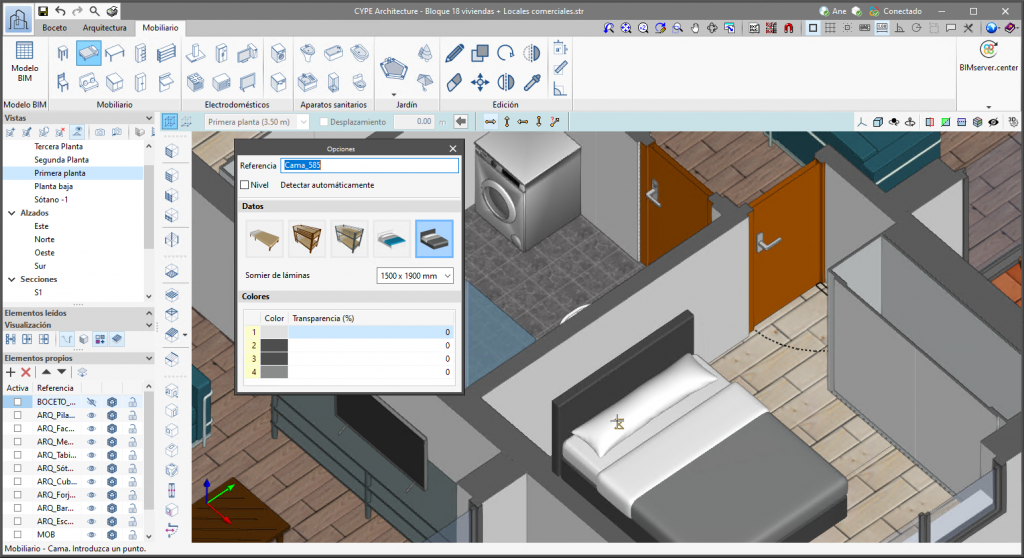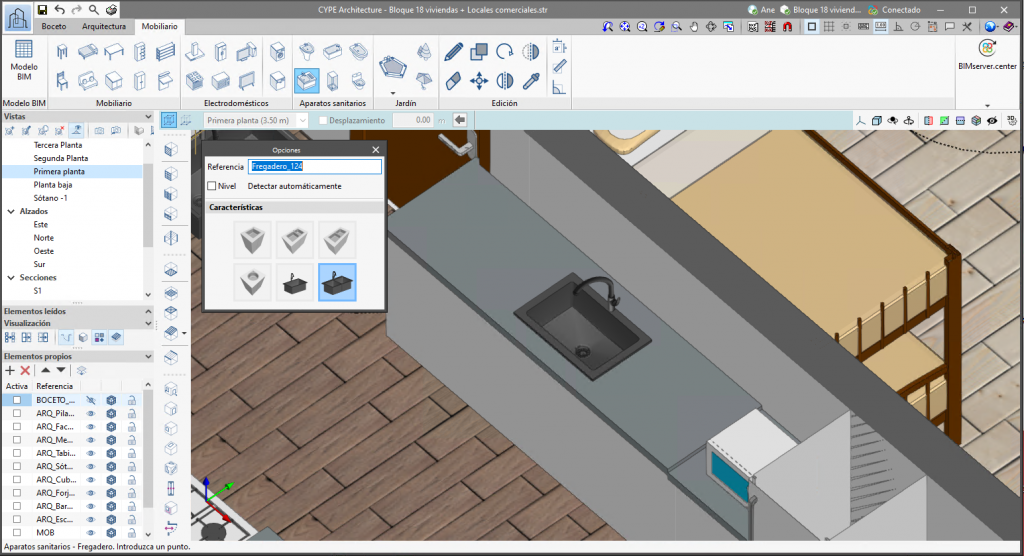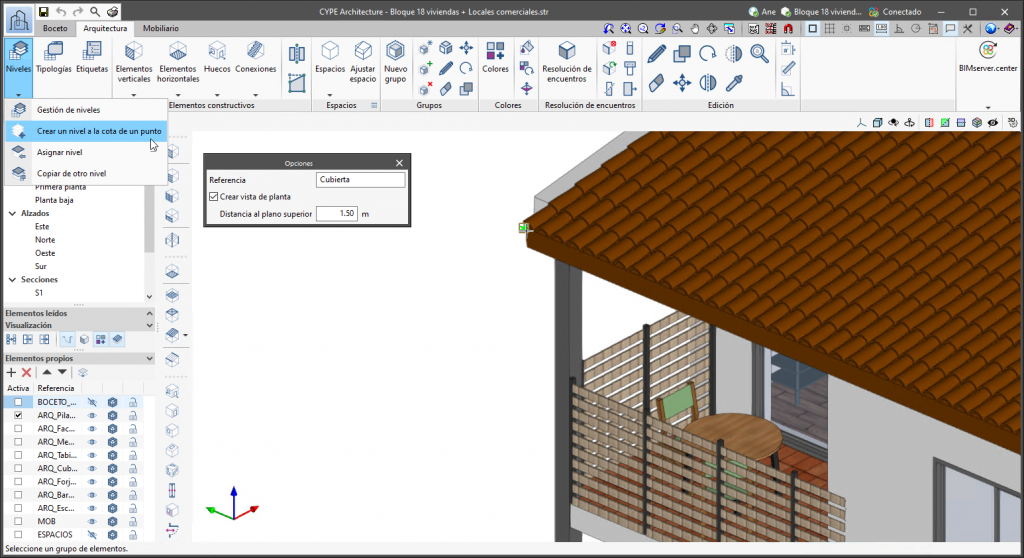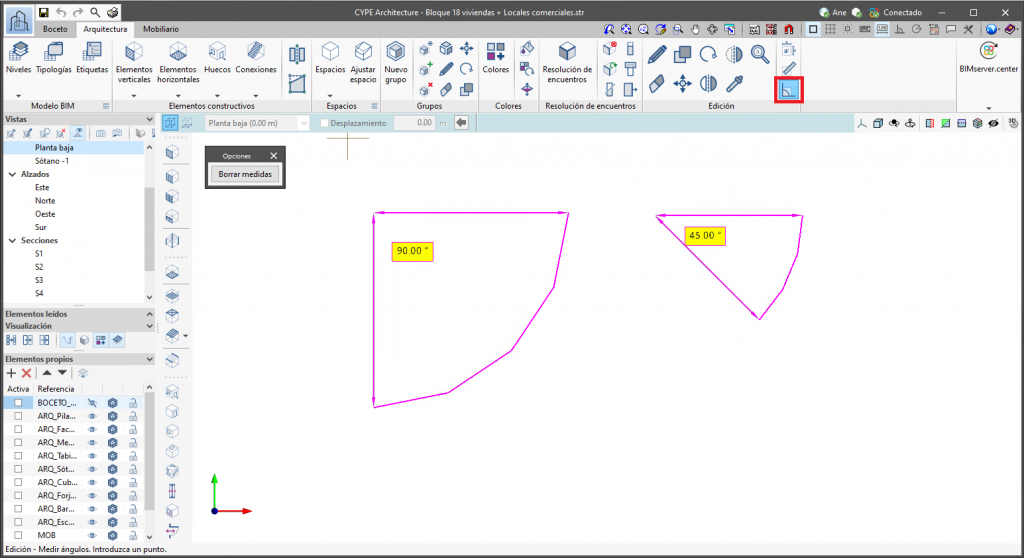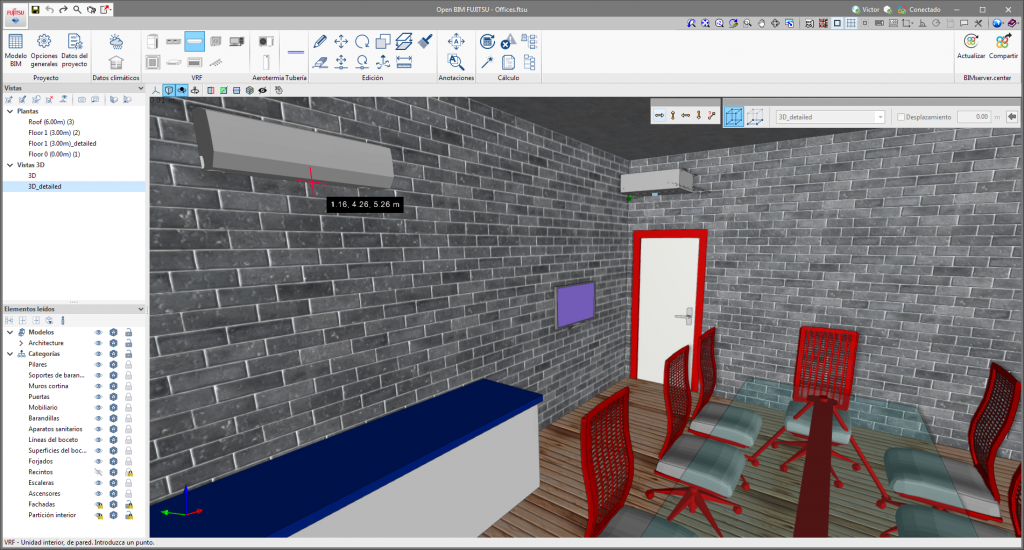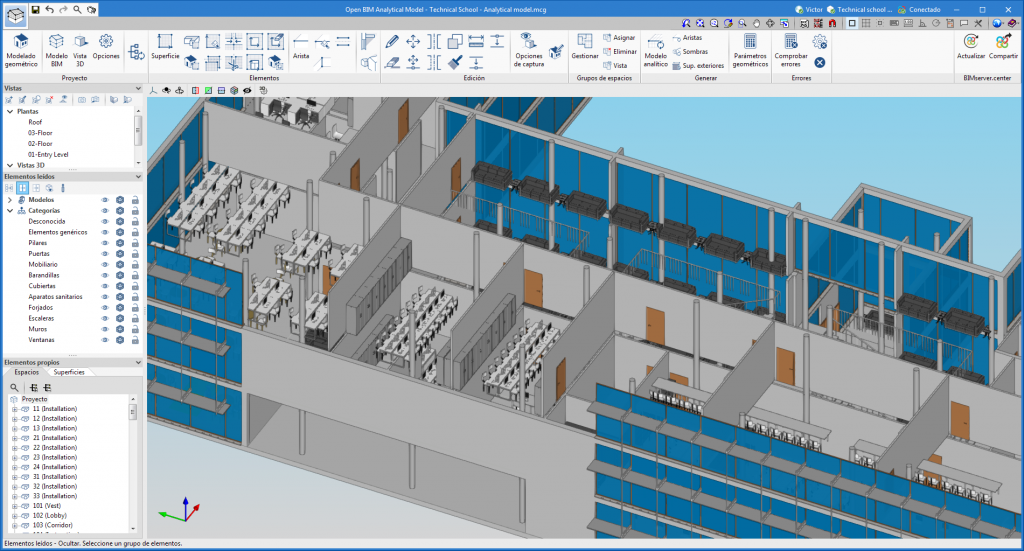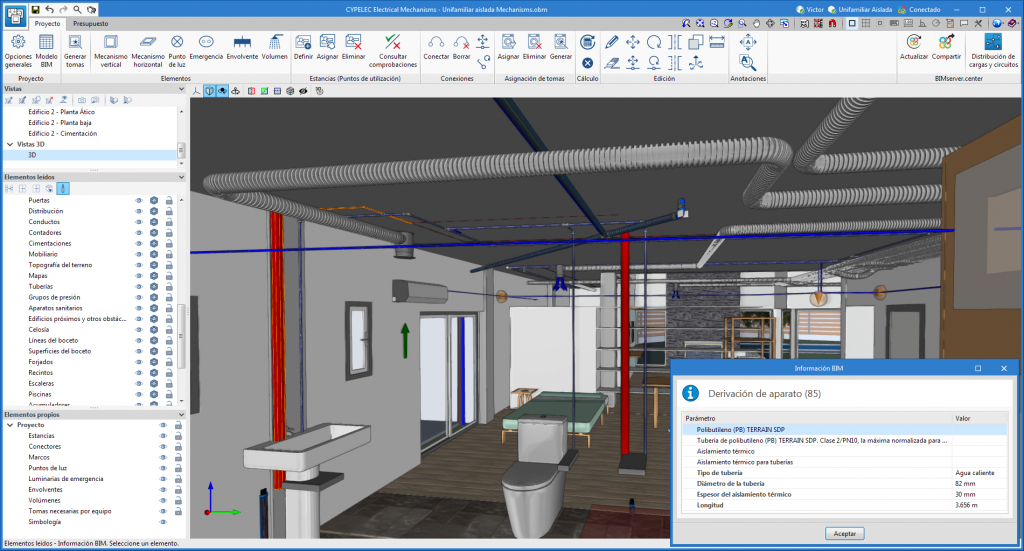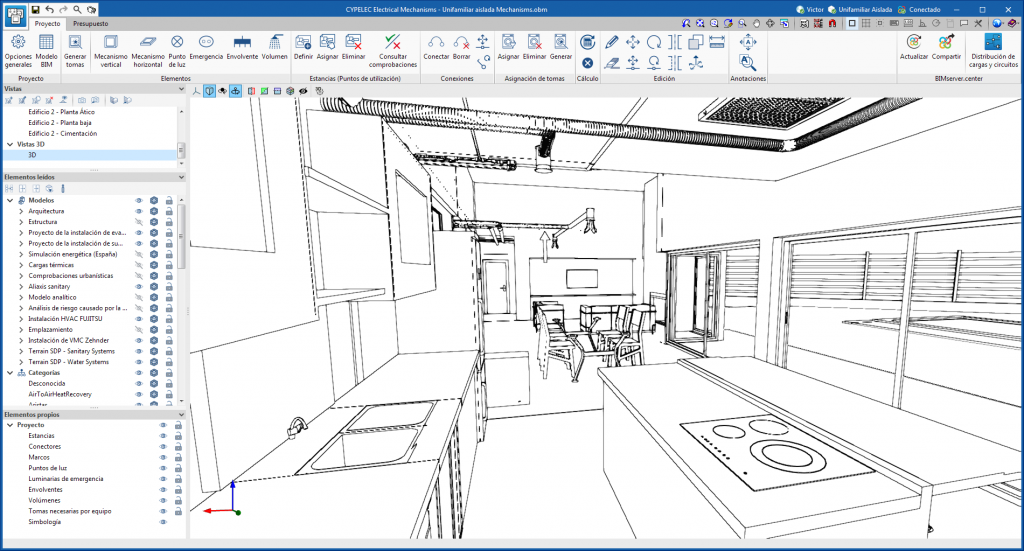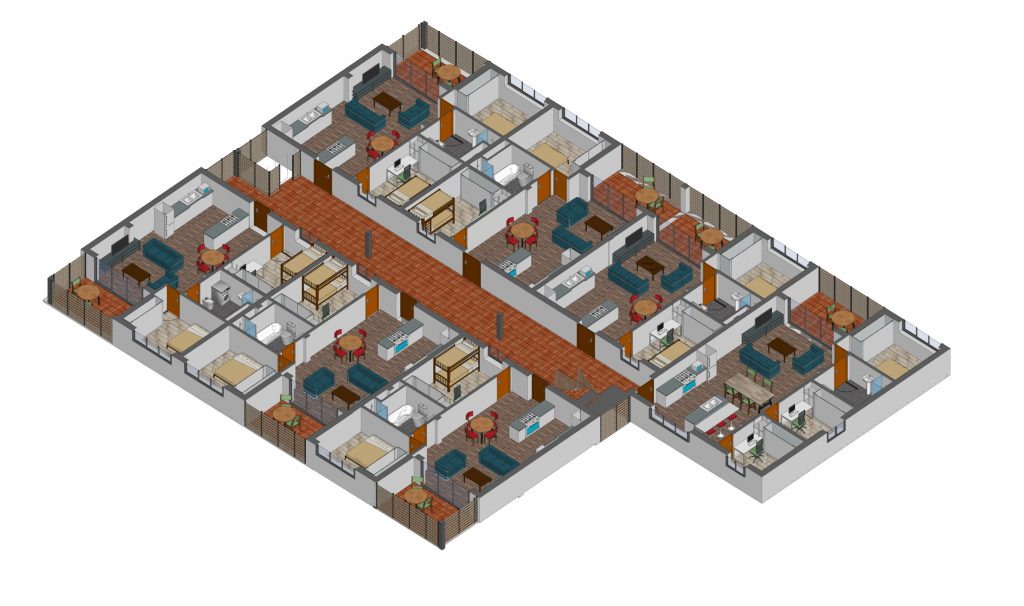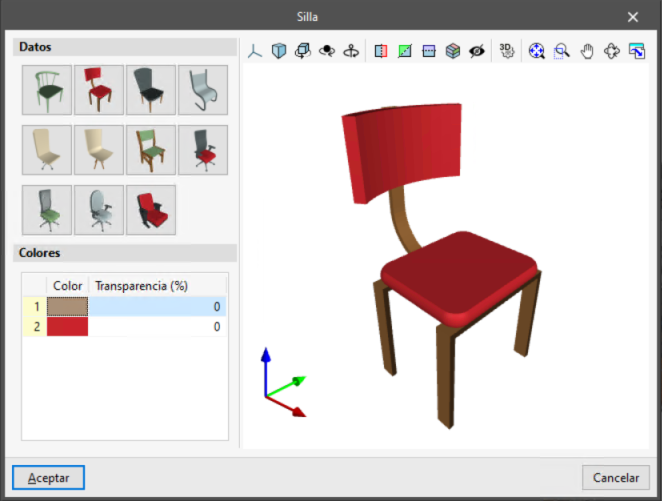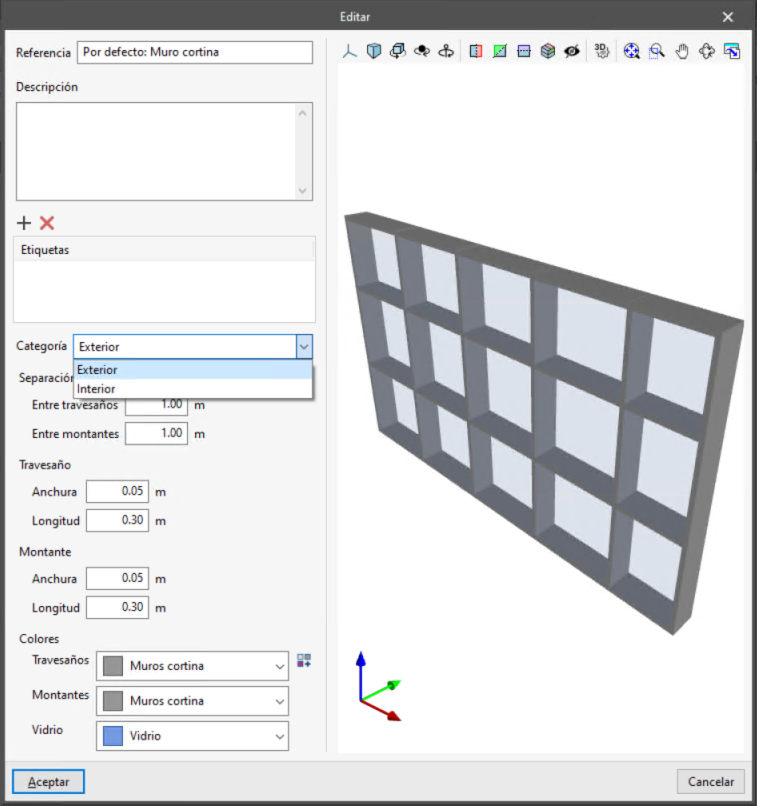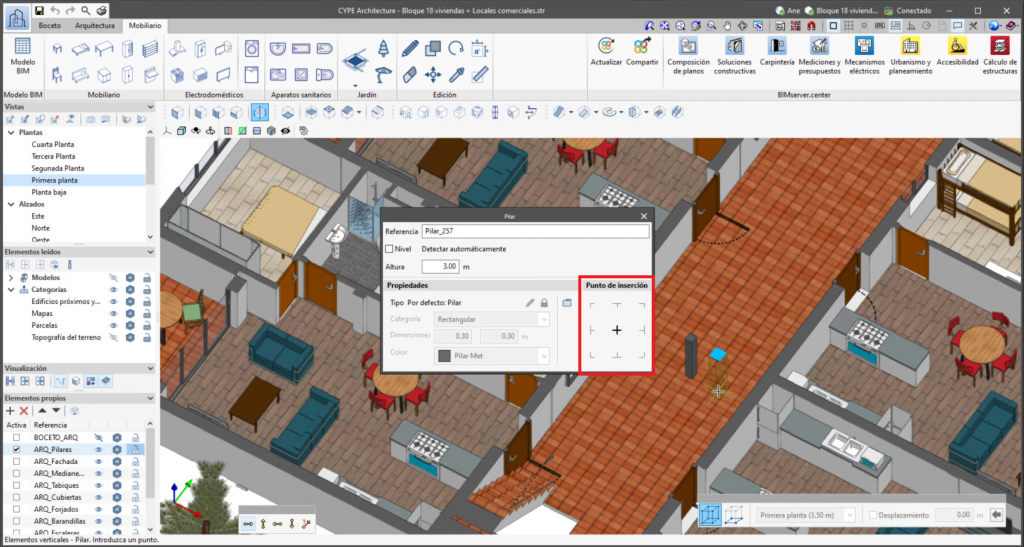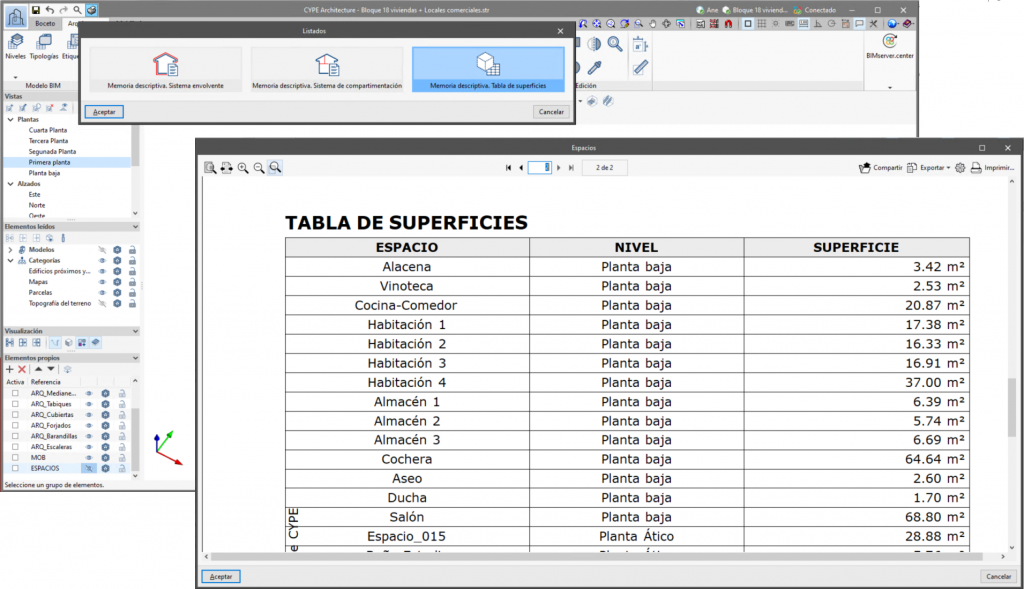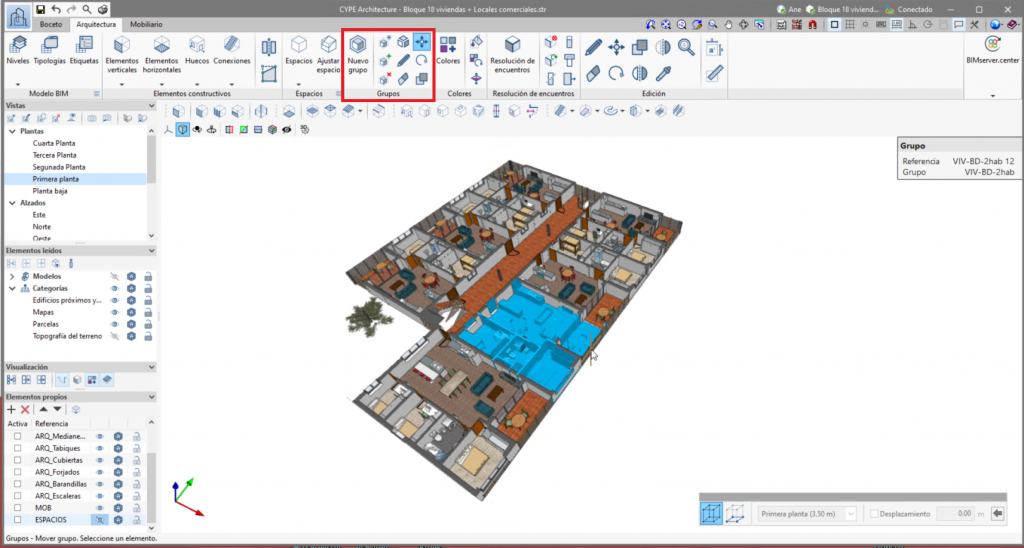En la versión 2023.b de CYPE Architecture se han implementado múltiples novedades y mejoras en la pestaña Mobiliario:
- Nuevo mobiliario
Se incluyen nuevos muebles en los apartados, camas, sofás, campanas, fregaderos y vegetación. - Ajuste en el posicionamiento de estanterías, encimeras, armarios y mostradores
Dicho ajuste permite dibujar el elemento centrado, hacia la derecha o hacia la izquierda de la línea de introducción. - Ancla de giro para muebles
Esta utilidad permite girar de manera sencilla y manual cualquier mueble, es decir, no hace falta introducir un ángulo numérico como en versiones anteriores. Si durante la introducción de un mueble se utiliza el ancla de giro para darle una nueva orientación, los sucesivos muebles se introducirán con el giro indicado en el primer mueble. - Orientación automática de muebles con respecto a las paredes
Los muebles se orientan automáticamente durante la introducción cuando el cursor detecta una pared facilitando así la correcta colocación del mueble. En versiones anteriores, la orientación del mueble debía hacerse manualmente. - Herramienta de simetría para muebles
Esta herramienta permite introducir muebles simétricos con respecto a otros ya introducidos. Esta utilidad mejora la introducción de los muebles, sobre todo en el caso de las duchas que contaban con algunas limitaciones en versiones anteriores. - Hueco para fregadero en la encimera
Cuando se introduce un fregadero sobre una encimera, se detecta la superficie de la encimera y se abre un hueco en ella quedando el fregadero situado en su posición correcta. - Edición del mobiliario
Se han implementado mejoras generales en las capturas y edición de elementos de mobiliario, incluyendo herramientas para medir áreas y ángulos. - Información de Capa, Nivel, y Grupo para elementos de mobiliario
- Introducción de mobiliario a través de paneles flotantes
Los paneles flotantes permiten una introducción más ágil de cualquier elemento ya que no necesitan ser aceptados. El usuario puede cambiar un mueble por otro del mismo tipo de modo sencillo y verlo inmediatamente actualizado en la pantalla.